WordPress로 지역 스포츠 디렉토리를 만드는 방법 [무료]
게시 됨: 2024-02-08점점 더 많은 사람들이 건강한 생활 방식을 채택하고 있습니다. 이에 따라 다양한 스포츠 경험에 대한 수요가 증가하고 있으며, 스포츠 클럽의 수도 늘어나고 있습니다. 이를 염두에 두고 사람들이 이웃에서 스포츠 활동을 찾을 수 있는 지역 스포츠 디렉토리 웹사이트를 만드는 것은 수익성 있는 사업 아이디어처럼 보입니다. 그렇지 않습니까? 이 튜토리얼에서는 WordPress를 사용하여 쉽게 수행하는 방법을 보여 드리겠습니다.
시작하자!
지역 스포츠 디렉토리란 무엇입니까?
지역 스포츠 디렉토리는 다양한 스포츠 클럽에 대한 정보를 수집하는 온라인 플랫폼으로, 사람들이 자신의 관심사, 예산, 위치에 맞는 스포츠 클럽을 더 쉽게 찾고 연결할 수 있도록 해줍니다. 이 디렉토리는 일반적으로 제공되는 스포츠, 클럽 시설, 멤버십 옵션 및 연락처 정보에 대한 세부 정보를 제공합니다.
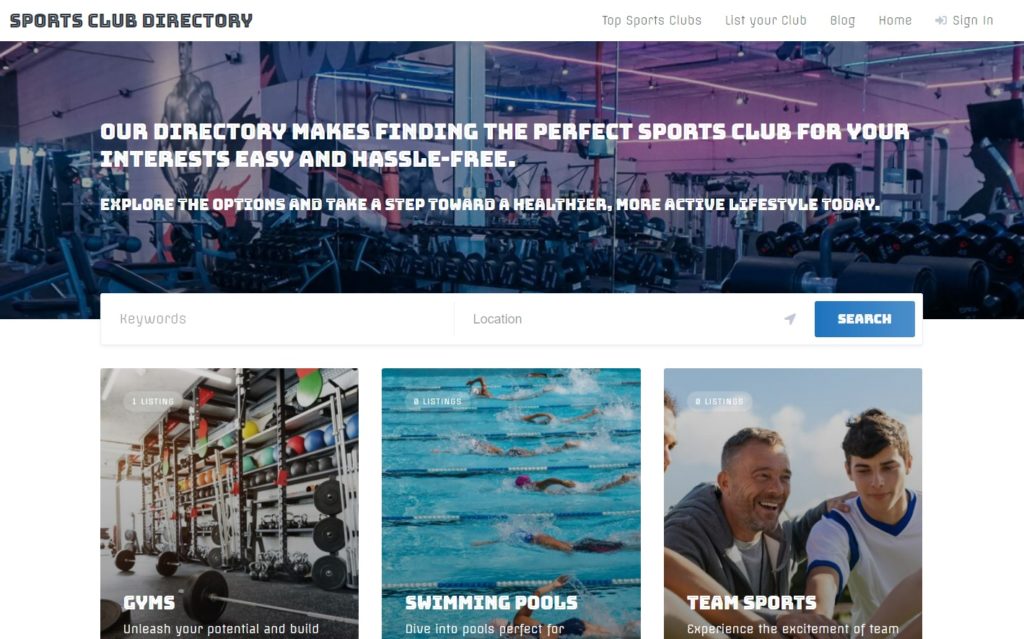
스포츠 디렉토리 생성을 위한 전제 조건
지역 스포츠 디렉토리를 생성하려면 몇 가지 사항이 준비되어 있어야 합니다.
- 도메인 이름 – 고유한 도메인 이름을 목표로 합니다.
- 호스팅 계획 – WordPress 호스팅 제공업체에 대한 기사를 확인하고 목록에서 하나를 선택할 수 있습니다.
- WordPress 설치 – 대부분의 호스팅 제공업체는 원클릭 WordPress 설치를 제공합니다.
- 디렉토리 플러그인 – 귀하의 웹사이트에 필요한 모든 기능을 강화할 플러그인이 필요합니다 (최고의 디렉토리 플러그인 목록을 확인하세요).
- 디렉토리 테마 – 마지막으로 적합한 디렉토리 WordPress 테마가 필요합니다 (무료 WordPress 디렉토리 테마 목록 확인).
이 튜토리얼에서는 지역 스포츠 디렉토리 웹사이트에 필요한 모든 기능을 처리하는 무료 다목적 디렉토리 플러그인인 HivePress와 함께 최신 무료 디렉토리 WordPress 테마인 ListingHive를 사용합니다.
스포츠 클럽 디렉토리를 구축하는 방법
좋습니다. 웹사이트 구축을 시작해도 됩니다. 첫 번째 단계는 테마와 필요한 모든 플러그인을 설치하는 것입니다.
ListingHive 및 HivePress 설치
ListingHive를 설치하려면 모양 > 테마 > 새 테마 추가 페이지를 방문한 후 검색 상자를 사용하여 해당 항목을 찾고 테마 설치 및 활성화를 진행하세요.
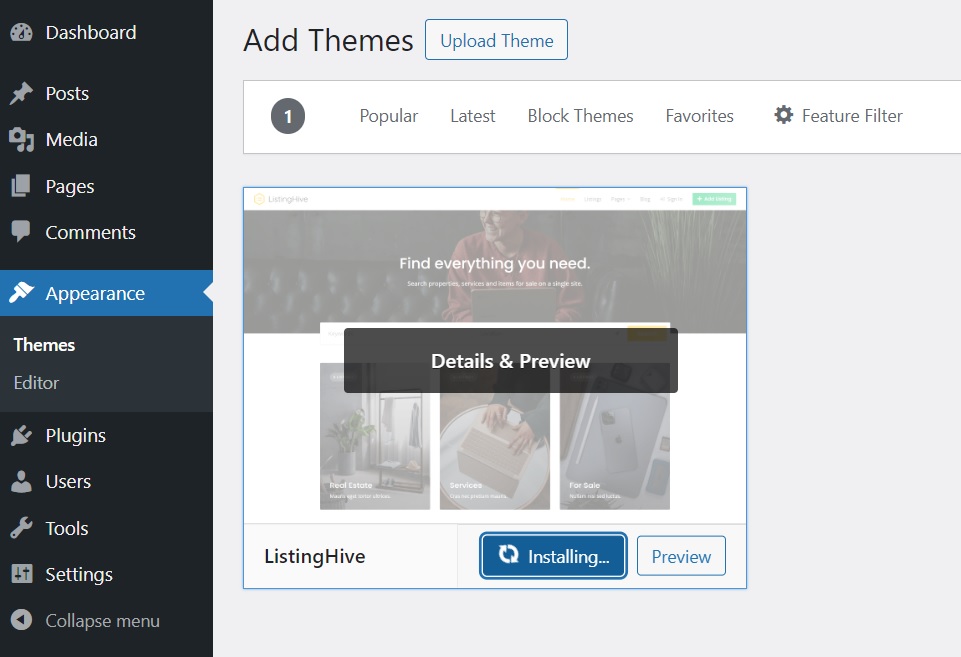
ListingHive를 설치한 후에는 대부분의 웹 사이트 기능을 지원하는 플러그인인 HivePress를 설치하라는 제안을 받게 됩니다. 추천링크를 클릭해서 설치하시면 됩니다.
확장 설치
좋습니다. 이제 테마와 핵심 플러그인이 준비되었습니다. 그래도 원하는 기능에 따라 일부 확장 프로그램을 설치하고 싶을 수도 있습니다. 서로 완벽하게 호환되는 15개 이상의 HivePress 확장이 있으며 WordPress 대시보드 > HivePress > 확장 섹션에서 찾을 수 있습니다. 예를 들어, 다음을 설치해 보겠습니다.
- 지리적 위치 – 위치 기반 검색을 추가하여 사용자가 자신의 위치를 기반으로 클럽을 검색할 수 있도록 합니다.
- 메시지 – 사용자가 개인 메시지를 보낼 수 있습니다.
- 즐겨찾기 – 사용자가 즐겨찾는 목록을 보관할 수 있습니다.
- 리뷰 – 사용자가 목록을 평가하고 리뷰할 수 있습니다.
- 목록 청구 – 사용자는 목록을 청구하여 세부 정보를 편집하고 메시지에 회신하는 등의 작업을 수행할 수 있습니다.
- 영업 시간 – 사용자가 스포츠 클럽의 영업 시간을 표시할 수 있습니다.
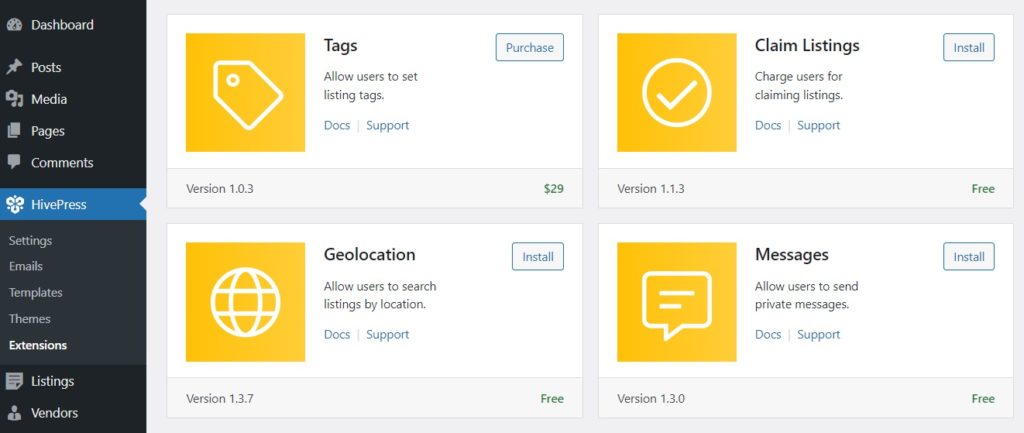
확장 기능을 설치하려면 설치 버튼을 클릭하세요. 그런 다음 확장 프로그램을 활성화하십시오.
설정 살펴보기
디렉터리를 올바르게 설정하는 것이 중요하므로 생성 프로세스를 시작하기 전에 HivePress > 설정 섹션에서 몇 가지 설정을 살펴보겠습니다. 예를 들어 목록 탭에서 목록 제출 옵션을 선택 취소하면 관리자만이 디렉터리에 목록을 추가할 수 있습니다. 하지만 다른 사용자도 목록을 제출할 수 있도록 하려면 이 확인란을 선택하세요.
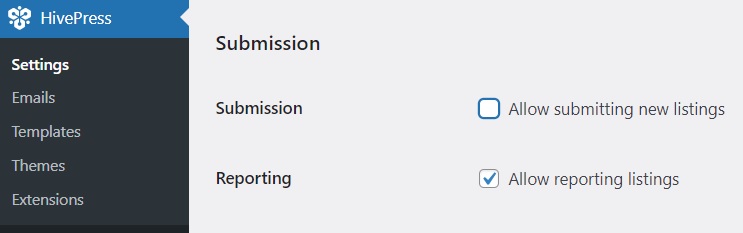
목록 탭의 모든 설정을 검토한 후 사용자 탭으로 이동할 수 있습니다. 여기에서는 등록된 모든 사용자가 실제인지 확인하기 위해 이메일 확인을 활성화하는 것이 좋습니다.
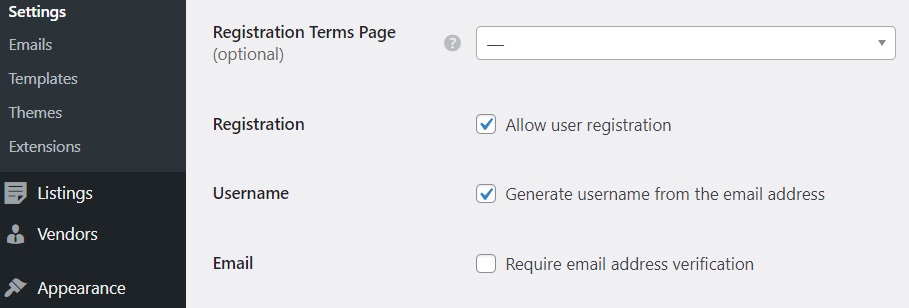
이제 이전 단계에서 Geolocation 확장 프로그램을 설치한 경우 해당 확장 프로그램도 구성해야 합니다. 위치정보 탭에서는 지도 제공업체로 Google 지도와 Mapbox 중에서 선택할 수 있지만 설정이 더 쉽기 때문에 Mapbox를 선택하는 것이 좋습니다. 모든 것을 설정하려면 이 문서를 참조하세요.
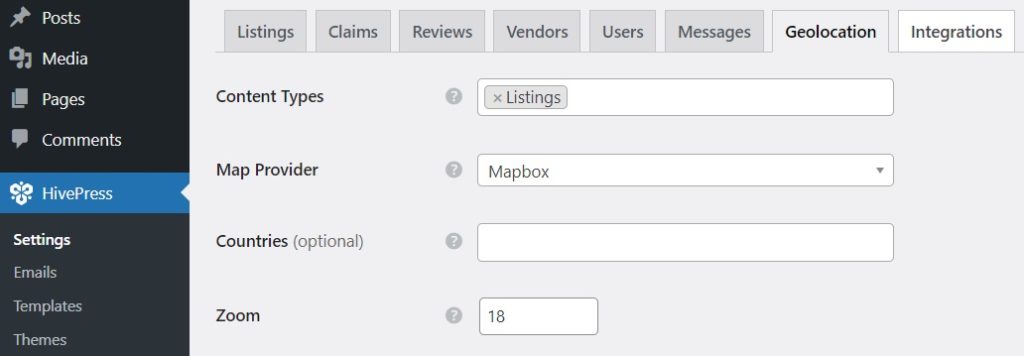
우리는 몇 가지 섹션만 표시했지만 새로운 확장 기능이 추가되면 설정 탭 수가 늘어납니다. 따라서 해당 지역 스포츠 디렉토리가 원하는 방식으로 작동하는지 확인하기 위해 모든 사항을 자세히 살펴보는 것이 좋습니다.
목록 카테고리 추가
사이트를 더 쉽게 탐색할 수 있도록 하기 위한 다음 단계는 지역 스포츠 디렉토리를 다양한 목록 카테고리로 나누는 것입니다. ListingHive에는 미리 만들어진 카테고리가 없으므로 필요한 만큼 사용자 정의 카테고리를 자유롭게 만들 수 있습니다. 그렇게 하려면 목록 > 카테고리 로 이동하세요. 여기에서 카테고리 이름을 지정하고, 설명을 제공하고, 카테고리 이미지를 업로드할 수 있습니다. 또한 필요한 경우 상위 범주를 설정하여 계층 구조를 생성할 수 있습니다. 카테고리 추가를 클릭하여 완료하세요.
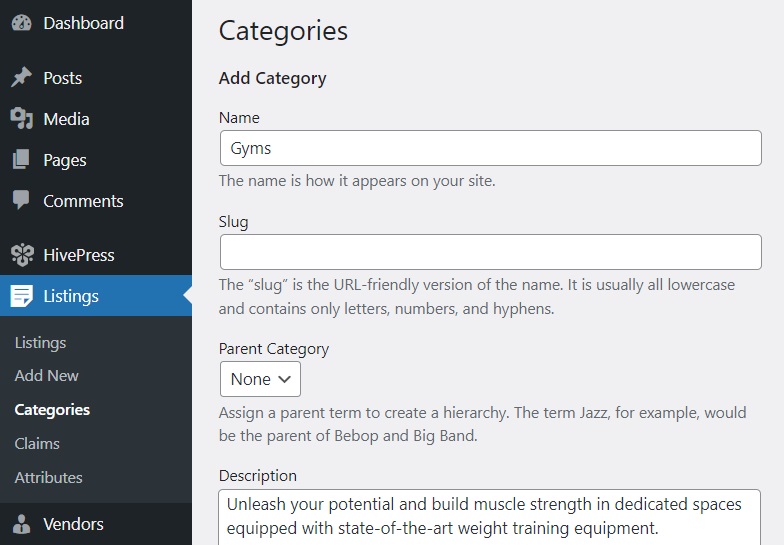
마찬가지로 다양한 카테고리를 생성할 수 있습니다. 모든 것은 귀하의 웹사이트 틈새 시장과 요구 사항에 따라 다릅니다.

사용자 정의 목록 필드 추가
HivePress를 사용하면 어떤 목적으로든 사용자 정의 목록 필드와 검색 필터를 무제한으로 만들 수 있습니다. Listings > Attributes > Add New 로 이동하여 예를 들어 “기본 멤버십 비용”과 같은 필수 필드를 만들어 보겠습니다. 먼저, 필드 이름을 작성해야 합니다. 그런 다음 세 가지 섹션이 있습니다.
- 편집 – 이 섹션에서는 필드를 편집 가능으로 표시하여 프런트 엔드를 통해 편집할 수 있는지 여부를 정의할 수 있습니다. 또한 여기에서 필드 유형을 선택할 수 있습니다 (이 필드의 경우 "숫자" 필드 유형을 선택하겠습니다).
- 검색 – 여기에서 필드를 검색 필터로 바꿀 수 있습니다. 사이트 방문자가 가격별로 목록을 필터링하고 정렬할 수 있도록 필드를 필터링 가능 및 정렬 가능으로 표시하겠습니다. 또한 "번호 범위" 검색 필드 유형을 사용하여 가격 범위별로 결과를 필터링할 수 있습니다.
- 표시 – 마지막 섹션에서는 사용자 정의 필드가 목록 페이지에 표시되는 방식을 정의합니다. 예를 들어 이를 블록(기본) 및 페이지(기본) 에 할당하고 다음 표시 형식을 사용합니다:
%label%: $%value%(사용자 정의 필드 사용자 정의에 대한 자세한 내용은 이 문서를 확인하십시오).
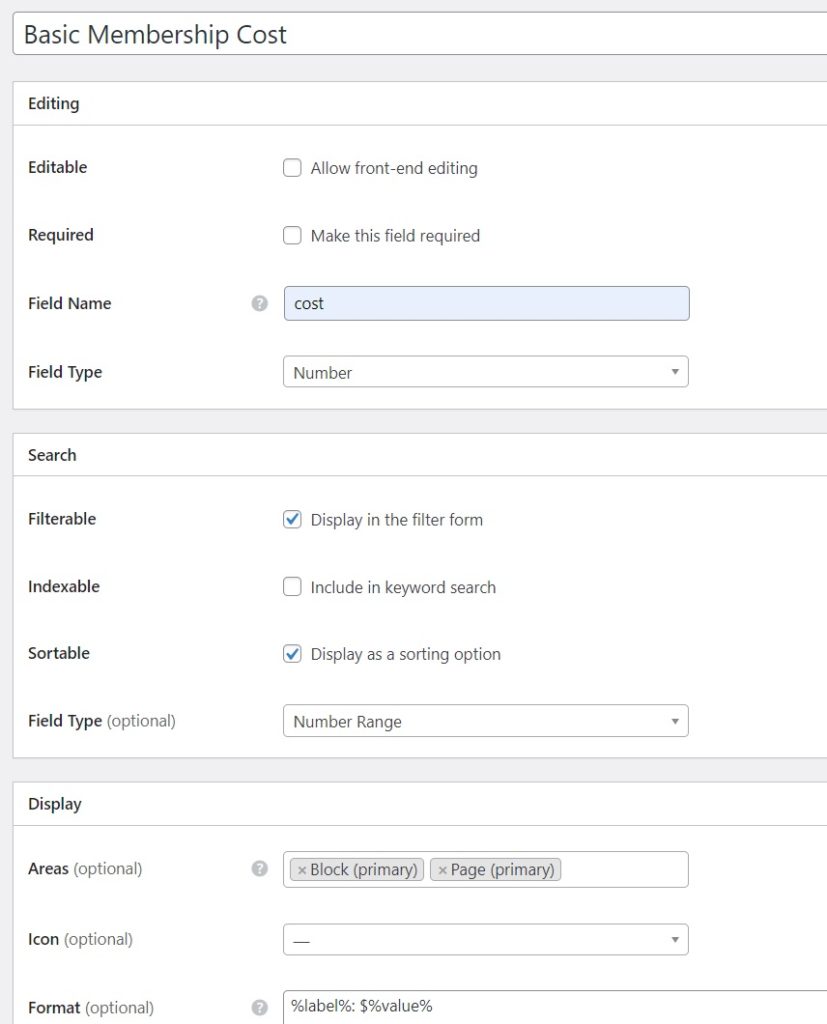
사용자 정의 필드 사용자 정의를 마친 후 게시 버튼을 클릭하기만 하면 됩니다. 귀하의 웹사이트에 필요한 만큼 목록 필드와 검색 필터를 자유롭게 추가하세요. 동일한 단계를 따르기만 하면 됩니다.
홈페이지 만들기
이제 지역 스포츠 디렉토리의 홈페이지를 디자인할 차례입니다. 새 페이지를 만들려면 페이지 > 새 페이지 추가 로 이동하여 이름을 입력하세요. 그런 다음 "목록 검색 양식" 및 "목록 카테고리"와 같은 다른 블록을 추가하기 시작합니다. 검색창에 "HivePress"를 입력하면 사용 가능한 모든 HivePress 블록을 볼 수 있습니다. 또한 오른쪽의 설정 열에서 블록을 맞춤설정할 수도 있습니다. 완료되면 게시 를 누르세요.
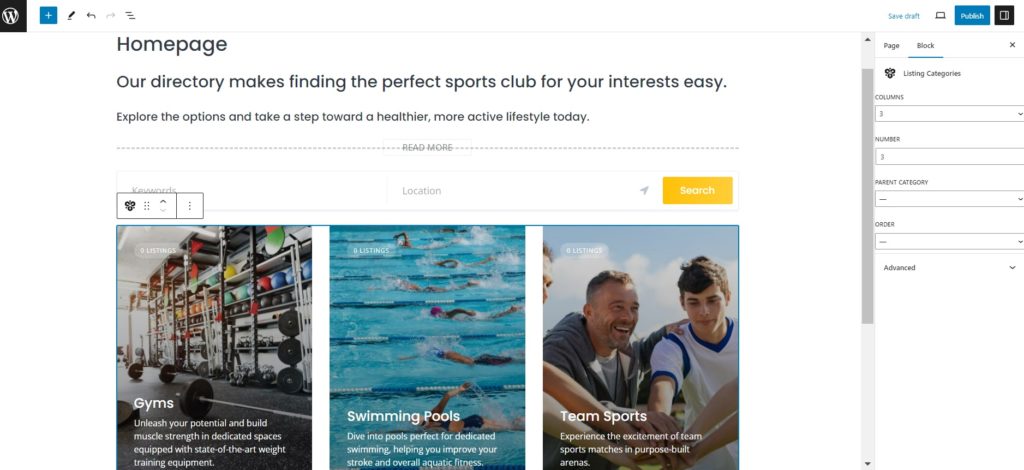
그런 다음 WP 대시보드 > 설정 > 읽기 섹션으로 이동하여 이 페이지를 웹사이트의 첫 페이지로 선택하세요.
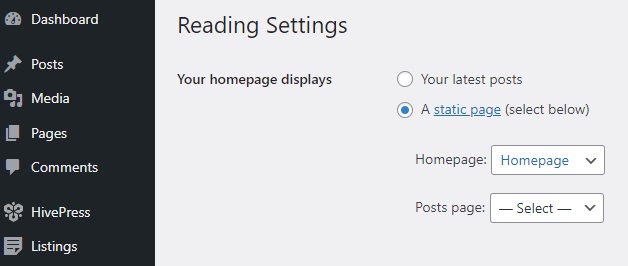
스포츠 클럽 목록 추가
마지막으로 완료된 작업을 확인하고 첫 번째 스포츠 클럽 목록을 추가해 보겠습니다. 관리자는 목록 > 새로 추가 로 이동하여 백엔드에서 또는 프런트엔드 (프런트엔드 목록 제출이 활성화된 경우)를 통해 이를 수행할 수 있습니다. 프론트엔드부터 해보자. 먼저 목록 제목을 제공하고 해당 카테고리에 할당합니다. 또한 목록 이미지를 업로드해야 합니다.
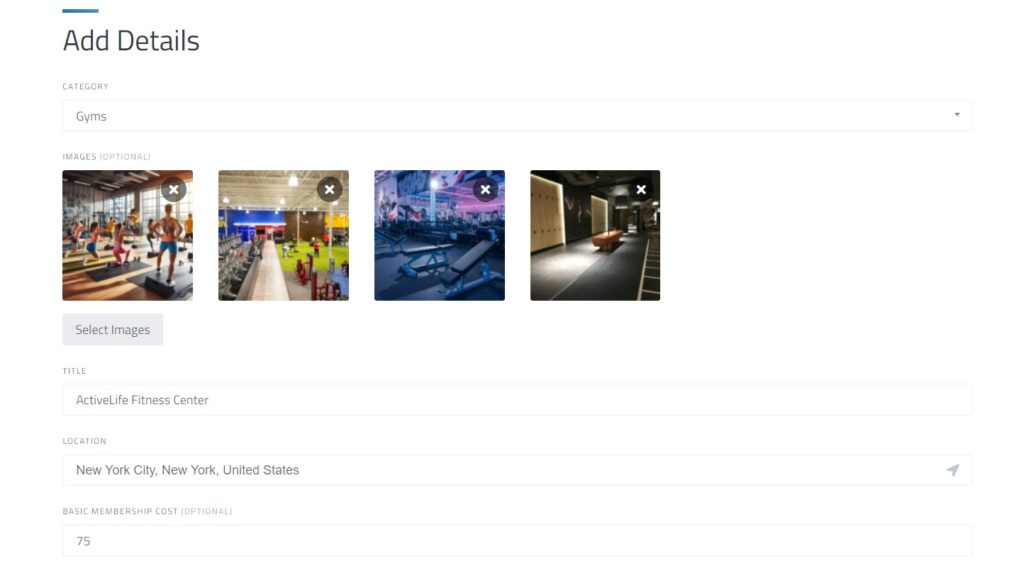
그런 다음 사용자에게 클럽이나 스포츠 활동에 대한 포괄적인 정보를 제공하려면 이전에 생성된 사용자 정의 필드를 모두 채우고 설명을 추가해야 합니다. 그런데 영업 시간 확장 프로그램을 설치한 경우 사용자는 클럽 영업 시간을 알 수 있습니다.
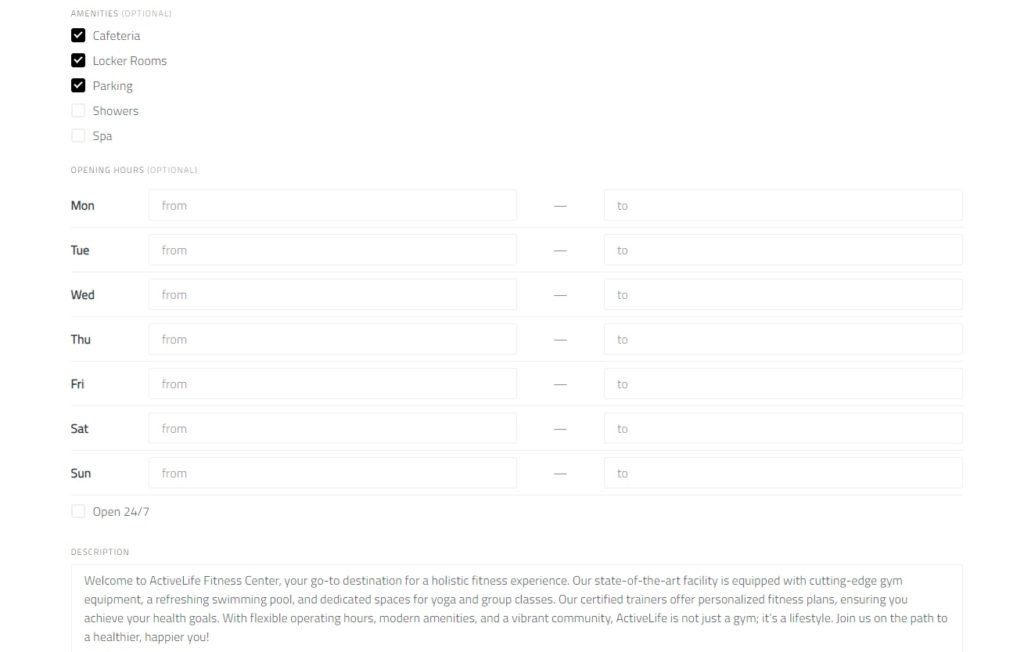
모든 것이 준비되면 목록 제출을 누르세요. 다음으로, 이 목록이 사이트에 표시되도록 하려면 WP 대시보드 > 목록 섹션에서 목록 요청을 승인해야 합니다.
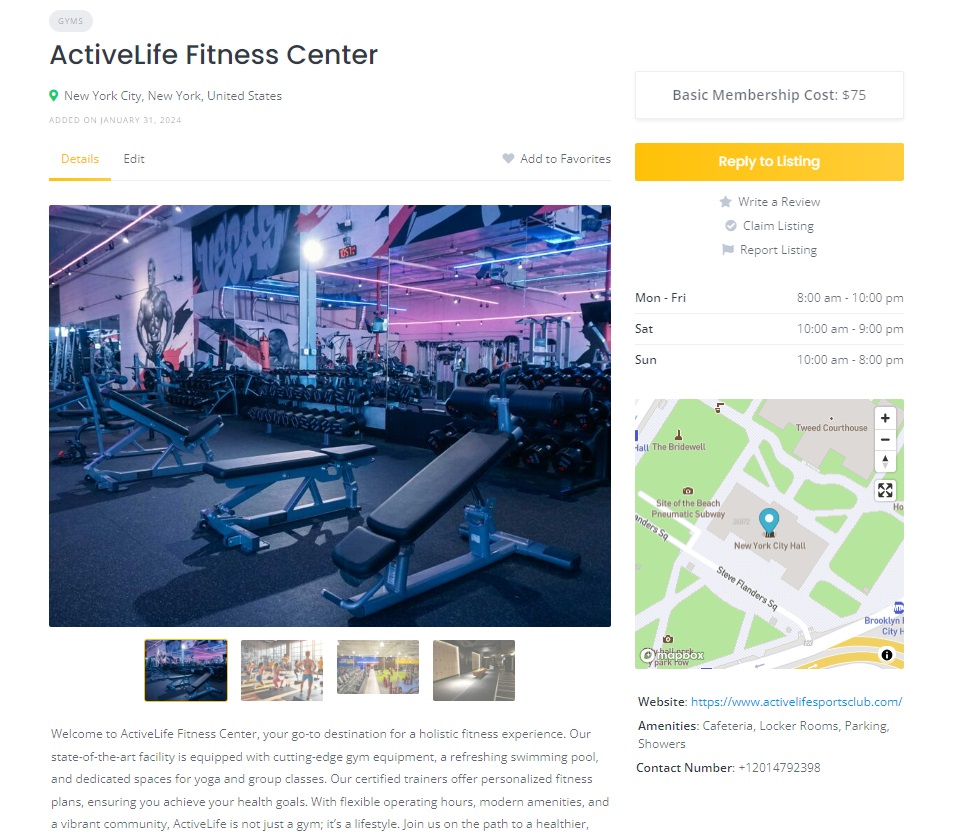
그것이 작동하는 방식입니다! 이제 다음 섹션으로 넘어가서 지역 스포츠 디렉토리로 돈을 버는 방법을 보여드리겠습니다.
귀하의 디렉토리에서 수익을 창출하세요
디렉터리 모델에 따라 수익을 창출하는 두 가지 주요 방법을 간략하게 살펴보겠습니다.
유료 목록
프런트 엔드 목록 제출을 허용하는 경우 가장 좋은 방법은 목록을 추가하고 추천하는 데 대해 사용자에게 비용을 청구하는 것입니다. 이렇게 하려면 무료 HivePress 유료 목록 확장 프로그램을 설치해야 합니다. 일단 설치하면 다양한 목록 패키지를 생성할 수 있으므로 사용자는 새 목록을 추가하려면 최소한 하나의 패키지를 선택해야 합니다.
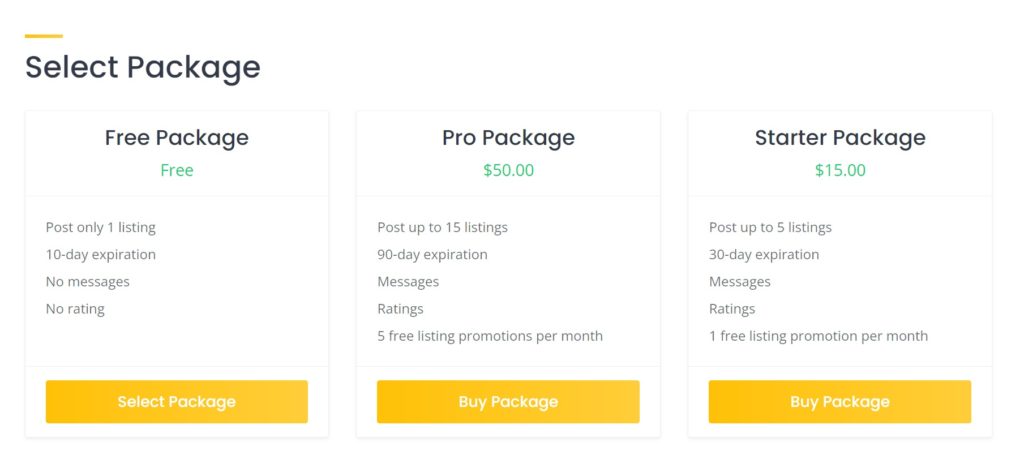
목록 청구
웹사이트에서 다른 모델을 사용하고 프런트엔드 목록 제출을 허용하지 않는 경우 Yelp와 같은 "청구" 수익 창출 모델이 적합합니다. 귀하는 관리자로서 스포츠 클럽 목록과 이에 대한 모든 정보를 추가합니다. 그런 다음 HivePress 청구 목록 확장을 사용하면 목록 청구에 대해 사용자 (스포츠 클럽 소유자) 에게 비용을 청구할 수 있으며, 이를 통해 사용자 리뷰 및 메시지 등에 대한 편집 및 답변에 대한 액세스 권한을 부여할 수 있습니다. 목록을 직접 관리하고 고객과 소통할 수 있으며, 지역 스포츠 디렉토리에 대한 최신 정보를 항상 얻을 수 있습니다.
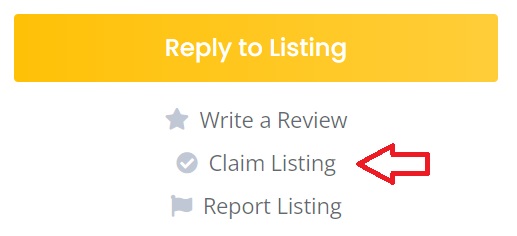
다양한 수익 창출 모델에 대해 자세히 알아보려면 최고의 디렉토리 웹사이트 수익 창출 모델에 대한 기사를 확인하세요.
최종 단어
축하해요! 이제 WordPress를 사용하여 자신만의 지역 스포츠 디렉토리를 만드는 방법을 알았습니다. 이 기사가 도움이 되기를 바라며 위에 제공된 팁이 귀하의 사이트를 시작하는 데 도움이 되기를 바랍니다. 이제 무료이며 사용자 친화적인 ListingHive 테마와 HivePress 플러그인을 사용하여 WordPress로 디렉터리 웹사이트를 만드는 것이 그 어느 때보다 쉬워졌습니다.
또한 다음의 다른 기사도 확인해 보세요.
- WordPress로 디렉토리 웹사이트를 시작하는 방법에 대한 튜토리얼
- 디렉토리 웹사이트의 주요 지표
- 디렉토리 웹사이트를 시작할 때 사람들이 저지르는 가장 흔한 실수와 이를 방지하는 방법
